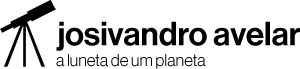Você viu aqui no blog que o WhatsApp estava trabalhando em um recurso que permite ao usuário criar um backup criptografado e protegido por senha, garantindo a mesma segurança da criptografia de mensagens aos backups que são armazenados no Google Drive (Android) e iCloud (iOS).
Pois bem, o recurso está disponível – e demorei para tratar do tema porque demorou para chegar em um dos meus números, pois o recurso está disponível desde outubro e esse texto-base foi escrito naquela ocasião, mas só coloquei no ar em pleno janeiro de 2022. Tá aí.
Agora que eu já tinha explicado do que se tratava, agora é a vez de mostrar como é que funciona com as instruções passadas pelo WhatsApp.
Aprenda a seguir como é que funciona o recurso.
Como é que faz para configurar?
- Abra as Configurações do WhatsApp. Em seguida toque em Conversas > Backup de conversas.
- Agora toque em Backup criptografado de ponta a ponta.
- Toque em Ativar e siga as instruções para criar uma senha ou uma chave de criptografia.
- Escolha entre criar uma senha ou usar uma chave de criptografia de 64 dígitos que o aplicativo vai gerar. Guarde bem essa informação.
- Toque em OK e aguarde enquanto o WhatsApp prepara seu backup criptografado de ponta a ponta. Pode ser necessário conectar seu aparelho a uma fonte de energia.
É importante que você guarde essa senha – ou a chave de criptografia – que você criou em um local seguro como um caderninho que só você sabe onde guarda, uma agenda, qualquer coisa, desde que não seja o seu próprio telefone. Não dê esse mole.
E se eu quiser desativar?
- Abra as Configurações do WhatsApp.
- Toque em Conversas > Backup de conversas > Backup criptografado de ponta a ponta.
- Toque em Desativar.
- Insira sua senha.
- Toque em Desativar para confirmar que você deseja desativar o backup criptografado.
No recurso preferido da galera, estarão três web stories que foram ao ar em dias distintos sobre como fazer o procedimento. A primeira ensina a fazer o procedimento com senha, a segunda, a fazer com chave criptografada e a terceira sobre como desativar o recurso caso você não queira mais.
E para mais dicas como essa, continue no blog ou siga-me no Instagram – ou nas demais redes sociais.